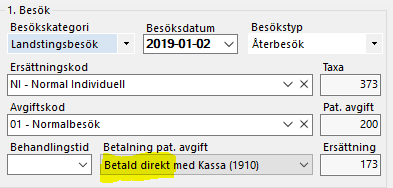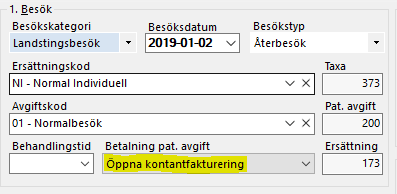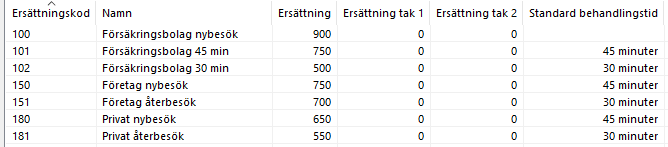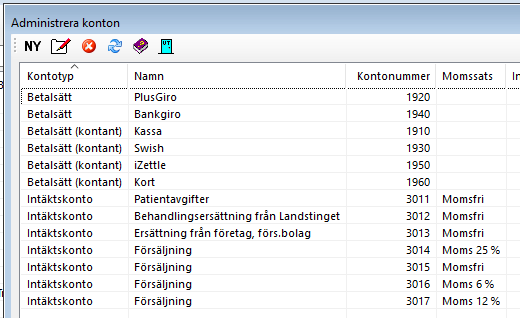Om du vill konvertera från ett annat journalsystem så behöver vi titta på vilka möjligheter som finns och vilket data du kan få med dig till SGX.
Steg 1: Skicka in klinik-, vårdgivare- och användaruppgifter
Mejla nedanstående uppgifter till support@antwork.se. Om du inte har alla uppgifter så mejla dem du har så kan du komplettera med resten senare. Stjärnmärkta uppgifter är dock obligatoriska för uppstart.
Vi har 3 olika alternativ för att skicka in uppgifter.
- I SGX Demo kan du skicka in dina uppgifter via Hjälp | Beställ | Beställ SGX.
- Om du ska köra SGX tillsammans med andra som redan använder SGX kan ni skicka in dina uppgifter via din kollegas SGX via Hjälp | Beställ | Beställ SGX. Då kan din kollega direkt godkänna att du läggs till i deras SGX-installation.
- Du kan skicka in dina uppgifter till oss via e-post. Läs mer här
Användaruppgifter, för att läsa om användaruppgifter, https://support.antwork.se/x/TgJn
För- och efternamn *
Personligt HSA-ID
- Personnummer, om du vill ha möjlighet att logga in med Mobilt BankID.
E-postadress *
- Mobilnummer *
- Klinikuppgifter, för att läsa mer om klinik- och vårdgivareuppgifter, https://support.antwork.se/x/dAFn
Namn *
- Adress, postnummer och postort *
- Telefonnummer
- E-postadress
- Vilket landsting verksamheten bedrivs i *
Vårdgivare
Vårdgivarens namn (företag) *
- Organisationsnummer *
- Vårdgivarens HSA-ID
- Adress, postnummer och postort *
Vårdgivar-id (kombikanummer, etablerings-id)
Ersättningsavtal, ARV, GVR, Priva, Privera, PriComp eller motsvarande. Fordras annan redovisning till landstinget, kontakta Antwork AB. *
- Om du är landstingsansluten.
- Om nationella taxan ange om du har A- eller B-praktik. *
- Annars ange om du är auktoriserad eller inte.
- Om du är osäker kan du ange vilken taxa du har för ett normalbesök.
- Om vikariat
- Vikariatgivarens namn (vem du vikarierar för).
- Vikariatgivarens vårdgivar-id (kombikanummer, etablerings-id)
- Om ditt landsting kräver vikariens personnummer måste du även ange ditt personnummer.
- Om du använder e-frikort och i så fall ditt vårdgivarenamn på e-frikortstransaktion, det namn som visas på transaktion och som också syns för patienten i web-portalen.
Steg 2: Installera
- Installera SGX, https://support.antwork.se/x/OoHKAQ.
- Välj och verifiera inloggning. Inloggning är möjlig med Inloggning kommer att vara möjlig med ditt e-tjänstekort, med Yubikey i kombination med lösenord eller med Mobilt BankID. Läs mer om våra inloggningsalternativ.
- Starta SGX och verifiera att du kommer till SGX inloggning.
- Om du ska använda e-tjänstekort.
- Stoppa in ditt e-tjänstekort i kortläsaren.
- Verifiera att ditt namn syns i listan i Välj fliken E-legitimation . Om och kontrollerar att du inte kan se ditt namn certifikat i listan.
- Verifiera att e-tjänstekortet fungerar genom att logga in med kortet på någon av landstinget sidor som kräver inloggning med e-tjänstekortet.
- För att kunna använda ditt e-tjänstekort behöver du ha Net ID installerat på din dator. Du kan ladda ned programmet på http://www.vardgivarguiden.se/avtaluppdrag/it-stod-och-e-tjanster/etjanstekort/hantera-ditt-etjanstekort/Om du ska använda Yubikey. Beställ din Yubikey på t.ex. Dustin.
- Om du ska använda
- Mobilt BankID behöver du meddela Antwork ditt personnummer.
Steg 3: Godkänn och skriv under avtal
Innan du kan börja använda SGX behöver du godkänna och skriva under Antwork's avtal gällande SGX.
- E-post med avtal skickas till dig enligt överenskommelse.
- Du godkänner avtalen genom att fylla i dina företagsuppgifter och intyga att du godkänner avtalen i ett vändande mejl till oss, support@antwork.se.Mejlet skickas till dig enligt överenskommelse.
- Avtal som ska godkännas för att använda SGX
- Allmänna villkor SGX.pdf
- Personuppgiftsbiträdesavtal.pdf
- Avtal som ska godkännas för att använda e-frikortstjänsten via SGX. För För att använda e-frikortstjänsten behöver du även teckna ett separat e-frikortsavtal med landstingetregionen.
- Integrationsavtal eFrikort via SGX.pdf
Steg 4: Om du startar i en befintlig SGX-installation med andra vårdgivare
- Godkänn att du läggs till i en databas med befintliga vårdgivare, att vald användare är systemansvarig och att receptionisterna får receptionistbehörighet. Skicka godkännande till Antwork, support@antwork.se.
Jag önskar och godkänner att läggas till i en gemensam databas med befintliga vårdgivare och vald systemansvarig. Detta innebär en sammanhållen,
delad journalföring, enligt gällande bestämmelser i PUL, PDL och GDPR, inom mottagningen.
Samtidigt godkänner jag att aktuella och framtida receptionister får tillgång till min tidbok och övriga sysslor som en receptionist har att utföra. Systemansvarig godkänner att du läggs upp som vårdgivare. Godkännande skickas av systemansvarig till Antwork, support@antwork.se.
Jag, som systemansvarig, önskar och godkänner att 'vårdgivarens namn' läggs till som vårdgivare i vår SGX-installation.
Steg 5: Om du är en helt ny vårdgivare
Som en helt ny vårdgivare är det bra att du i god tid beställer behörigheter till andra tjänster som du behöver eller som du kan nyttja. Kontakta din handläggare på regionen för ytterligare information.
- Om du vill använda integration till e-frikortstjänsten i SGX behöver du skriva ett eFrikortsavtal med din region samt beställa ett personligt HSA-id. Om du har ett e-tjänstekort loggar du in på e-frikortsportalen och godkänner deras avtal annars kontaktar du din handläggare på regionen som hjälper dig vidare.
- Som vårdgivare i region Stockholm har du gratis tillgång till Personuppgiftstjänsten. Läs mer här om hur du beställer behörighet till tjänsten.
- Som auktoriserad vårdgivare i region Stockholm behöver du ett avtal med Carepoint för att kunna skicka in dina filer till GVR-portalen.
Steg 6: Förberedelser
- Inloggning
- Om du vill logga in med en Yubikey måste du köpa din Yubikey i god tid hos t.ex. Dustin.
- Säg upp avtal.
- Backuper och uppdateringar sköts automatiskt i SGX. Om du har ett eget abonnemang för en backup-lösning kan du säga upp avtalet inför start i SGX.
- SGX är en molntjänst och kräver ingen server. Om du har avtal för en serverlösning kan du säga upp avtalet inför start i SGX.
- Det kostar 60 öre/st exkl. moms (75 öre inkl. moms) att skicka SMS i SGX. Ingen fast månadskostnad tillkommer och inget separat abonnemang krävs. Om du har ett eget abonnemang för SMS kan du säga upp avtalet inför start i SGX. Läs mer om SMS.
- Skaffa avtal
- Om du vill använda dig av en extern personuppgiftstjänst i SGX för att automatiskt hämta person- och adressuppgifter, läs mer här, Tjänsten är gratis för dig med avtal i Region Stockholm.
- Om du vill använda dig av e-frikort och saknar HSA-id och e-frikortsavtal med din region, läs mer här.
- Du behöver ha en stabil internetuppkoppling.
SMS
I och med flytten får varje behandlare 100 gratis SMS att nyttja i SGX för t.ex. bokningspåminnelser.
Om du har påminnelse via SMS eller vill ha det direkt i SGX meddelar du oss vilken avsändare du vill ha så ordnar vi med det i och med flytten.
Ange avsändare för SMS, mobilnummer eller en text (max 11 tecken, A-Z, 0-9, -) (0 - 11)
Ange om påminnelse via SMS ska skickas på morgonen vid 8.00 (10.00 lör/sön) dagen innan besöket eller på kvällen 19.00 dagen innan besöket.
Steg 7: Kör igång
Dags att börja jobba i SGX. Om du vill kan du logga in i SGX och utföra förberedande sysslor som t.ex. att lägga upp patienter, skapa mallar och skapa tidschema utan att du behöver betala användarlicens. Det är först när du börjar jobba i SGX och behandla patienter, skriva journal, skapa fakturor o.s.v. som du betalar för din användarlicens.
- Starta SGX.
- Ange ditt databasnamn dina inloggningsuppgifter som du har fått av oss
- Inloggning är möjlig med ditt e-tjänstekort, med Yubikey i kombination med lösenord eller med Mobilt BankID.
- Om du loggar in med e-tjänstekort.
- Stoppa in e-tjänstekortet i läsaren.
- Välj fliken E-legitimation.
- Ditt namn visas i listan.
- Välj Logga in.
- Om du loggar in med Yubikey i kombination med lösenord.
- Stoppa in din Yubikey i ett USB-uttag på din dator.
- Välj fliken Lösenord.
- Ange ditt användarnamn och lösenord.
- Tryck på den lysande gröna ringen alternativt på det lysande gröna y:et på din Yubikey utan att lämna fältet Lösenord.
- Yubikeyn genererar en nyckel efter ditt lösenord och du loggas in. Du behöver inte välja Logga in.
- Om du loggar in med Mobilt BankID.
- Välj fliken Mobilt BankID.
- Mata in ditt personnummer.
- Välj Logga in och följ instruktionerna.
- Om du loggar in med e-tjänstekort.
- oss via e-post.
- Logga in.
- Om det saknas obligatoriska uppgifter såsom mobilnummer och e-post Om det saknas obligatoriska uppgifter kommer du att behöva fylla i dessa innan du kan fortsätta.
- Verifiera att dina uppgifter är korrekta och gå igenom dina inställningar.
- Inställningar | Administrera användare.
- Inställningar | AnvändarinställningarAdministrera vårdgivare.
- Inställningar | Administrera klinik
- Inställningar | Klinikinställningar| Administrera klinik | Ersättningsavtal. Var extra observant på vårdgivareid och vårdgivarspecialtitet. Det används när du skapar och skickar fil till regionen och påverkar din ersättning.
- Inställningar | Ersättningskoder. Om du har andra ersättningskoder än inlagda ersättningskoder och ersättningar skickar du dem till support@antwork.se så lägger vi in dem åt dig.
- Inställningar | Avgiftskoder. Om du har andra avgiftskoder än inlagda avgiftskoder och patientavgifter skickar du dem till support@antwork.se så lägger vi in dem åt dig.
- Arkiv | Systemadministration | Fakturautställare | Dubbelklicka eller välj ikon Redigera. Meddela Antwork support om du vill komplettera eller ändra uppgifter.
- Om du har en pågående fakturanummerserie anger du nästa fakturanummer under Arkiv | Systemadministration | Fakturautställare | Fakturautställareinställningar | Fakturering & Betalning | Fakturering | Ny nummerserie för fakturor. Ange nästa fakturanummer.
- Arkiv | Systemadministration | Systeminställningar.
- Om du har Nationella taxan/ARV behöver du eventuellt ställa om din standardwebbläsare. Gå till Externa länkar | ARV-portalen. Om du får ett felmeddelande och inte kan logga in ställer du om din standardwebbläsare. Läs mer här, https://support.antwork.se/x/FAI7AQ
- Verifiera e-frikort om Om du har ett e-frikortsavtal med ditt landsting. För att testa om e-frikortstjänsten fungerar i SGX så kan du öppna Patientregistret och välja en patient och välja uppe i menyn. din region kontrollerar du integrationen till e-frikortstjänsten är påslagen.
- Öppna Patientregistret och välj en patient som inte har kommit upp i frikort.
- Öppna frikort .
- Kontrollera att du ser patientens registrerade betalningar och återstående belopp till frikort.
- Om du har Vårdval Stockholm, Om du är landstingsansluten och auktoriserad, läs mer här https://support.antwork.se/x/VgNn.
- För att få korrekt nästa fakturanummer anger du nästa fakturanummer under Inställningar | Klinikinställningar | Fakturering & betalning | Faktura | Ny nummerserie för fakturor. Ange nästa fakturanummer.
- Webbläsaren Microsoft Edge inte fungerar med E-tjänstekort. Byta standardwebbläsare, se här >>>
- Om du konverterar från ett annat system.
- Gör några stickprov på dina senaste patienter, besök och journaler och verifiera att uppgifterna är korrekta.
- Om du startar i en helt ny installation
- Om du är landstingsansluten regionsansluten och har tidigare upparbetad ersättning lägger du vi in den i ”Överfört från tidigare” så räknas ersättningen in i Totalt upparbetat. Utifrån det totalt upparbetade beloppet räknar vi fram vilken ersättning som ska användas. Uppgifterna lägger du till under Inställningar | Administrera klinik | Flik LandstingsavtalMeddela Antwork support för att lägga till uppgiften. Om du har konverterat från ett annat system och har med dig besöksinformation behöver du inte göra detta steg.
Steg 8: Verifiering innan start vid överföring av uppgifter från annat system
Du behöver avsätta tid för att verifiera att dina uppgifter har överförts korrekt till SGX. Notera! Denna verifiering ska göras innan du börjar jobba i SGX.
- Kontrollera att uppgifterna har överförts korrekt genom att göra några stickprov.
- Patienter. https://support.antwork.se/x/iQBn
- Besök. https://support.antwork.se/x/kQBn
- Välj att visa alla besök för innevarande år.
- Kontrollera att det är samma antal besök i ditt nuvarande system som i SGX.
- Kontrollera att summerad ersättning, patientavgift och totalt belopp i SGX stämmer överens.
- Välj att visa alla besök för innevarande år.
- Kontrollera att upparbetad ersättning i Region | Visa upparbetad ersättning och takhöjd.
- Journaler. https://support.antwork.se/x/jABn
- Tidbok. https://support.antwork.se/x/NAAF
- Om du/ni har patienter med felaktiga personnummer har du/ni får ett internmeddelande med alla felaktiga personnummer. Öppna meddelandet och uppdatera om möjligt patientens uppgifter. Läs mer om Internpost, https://support.antwork.se/x/kQFLAQ
- Valfria kontroller.
- Grupper, https://support.antwork.se/x/EYBe
- Företag, https://support.antwork.se/x/0QFn
- Artiklar, https://support.antwork.se/x/mgJn
Om du upptäcker något fel måste du kontakta oss direkt.
Efter verifiering kan du börja använda SGX.
Steg
...
9: Inställningar och arbetssätt
- Om ni är flera användare kan du välja att ge dina medarbetare tillgång till din kalender, https://support.antwork.se/x/LgFLAQ
- Om du vill använda dig av en extern personuppgiftstjänst i SGX för att automatiskt hämta person- och adressuppgifter, https://support.antwork.se/x/IwFbAQ, Tjänsten är gratis för dig med avtal i Region Stockholm.
- Om du har Region Stockholms Personuppgiftstjänst (PU). Lägg till inloggningsuppgifter för PU-tjänsten under Inställningar | Användarinställningar | Externa tjänster | SLL Personuppgiftstjänst (PU).
- Kom igång med SMS, https://support.antwork.se/x/JwAFAQ
- Kom igång med webbtidbok, https://support.antwork.se/x/IAAQAg
- Kom igång med videosamtal, https://support.antwork.se/x/awBRAw
- Fakturering och betalning
Vid besöksregistrering med patientavgift är Betald direkt förvalt och en kontantfaktura skapas direkt när besöket registreras.
Om du istället vill att kontantfaktureringen öppnas väljer du Öppna kontantfakturering när du registrerar besöket eller ställer in det som standardval, Inställningar | Användarinställningar | Besök | Faktureringssätt för betalning av patientavgift | Öppna kontantfakturering. Då skapar du själv kontantfakturan och kan skriva ut eller skicka kontantfakturan via e-post och lägga på artiklar vid eventuell försäljning.
Läs mer här, https://support.antwork.se/x/aQE7AQ
- Taxor och ersättningar
- Om du arbetar med företag, försäkringsbolag och privatpersoner kanske du vill lägga upp ersättningskoder och avgiftskoder så här.
- Bokföringskonton
Om du tar betalt med Swish eller iZettle och inte redan har konton för det kan du lägga upp dem t.ex. så här.
SMS-påminnelser
För att vi ska kunna skicka SMS-påminnelser behöver du göra följande:
- Ange SMS-avsändare. Inställningar | Klinikinställningar | Externa tjänster | SMS | Avsändare.
- Ange avsändare för SMS, mobilnummer eller en text.
- Om man anger sitt mobilnummer kan patienten svara på SMS:et.
- Ange SMS-avsändare. Inställningar | Klinikinställningar | Externa tjänster | SMS | Avsändare.
- Om du inte ändrar för bokningspåminnelser skickar vi följande SMS-text
Hej!
Glöm inte ditt besök hos oss imorgon kl [Bokning.Starttid].
Hälsningar
[Användare.Namn], [Användare.Titel]
[Klinik.Namn]
...
Steg 10: Efter start
- Daglig säkerhetskopiering sker automatiskt.
- O.B.S! För För dig som är landstingsanslutenregionsansluten. När du har jobbat någon dag i SGX skickar du in en fil till landstinget regionen för att verifiera att allt fungerar korrekt och att eventuella problem är lösta innan månadsskiftet.
Support
Om du har några frågor eller funderingar så finns vi tillgängliga på telefon, e-post eller om du vill skapa supportärende direkt i SGX.
- Skapa supportärende direkt i SGX.
- E-post: support@antwork.se
- Telefon: 08 - 32 10 50